应用介绍
todesk苹果版是一款跨平台的远程控制软件,为用户提供实用、安全、高效的服务,随时随地远程访问同事、供应商和客户,及时有效地沟通,打破障碍,提高工作效率。软件在网络方面有一定的优势,那就是能够穿越内网,摆脱路由器或防火墙的限制,任何一方都不需要拥有固定IP地址,完全不需要考虑受控的机器是否位于内网、有无公网IP、端口映射或者网络防火墙等网络环境,不必考虑任何网络结构问题,基本能替代大多数同类的收费远程协助软件。软件能让您轻松的从任何一个位置通过iPhone、iPad轻松的远程访问和控制您的计算机,方便您在旅途中,出行途中轻松应对工作,为客户提供支援,如果你也有远程操控方面的需求,十分推荐您下载todesk。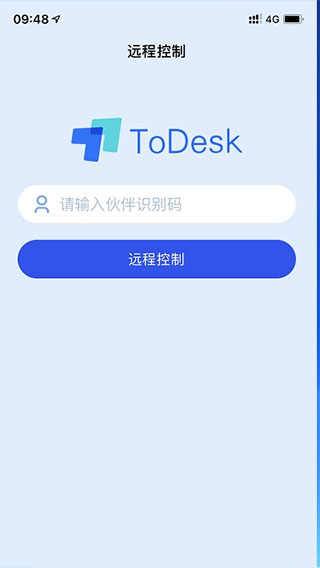
软件亮点
极致流畅的远程协助软件。通讯数据使用端到端加密,连接密码仅存于您的设备。连我们也无法窥探您的桌面,以确保每次连接都是安全可靠的。入门使用说明:
1、下载完成后打开todesk,输入手机号、密码进行登录; 2、再在远程控制界面输入小伙伴的识别码就可以进行操作啦;
2、再在远程控制界面输入小伙伴的识别码就可以进行操作啦;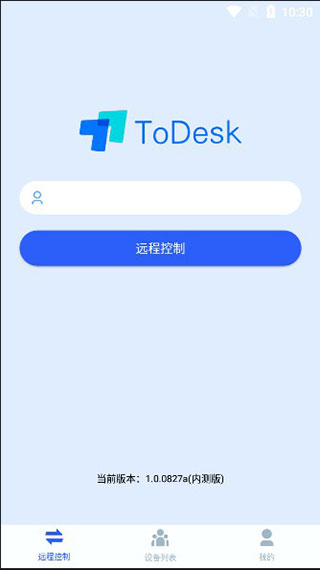 3、内置有一些手势操作供用户参考使用;
3、内置有一些手势操作供用户参考使用;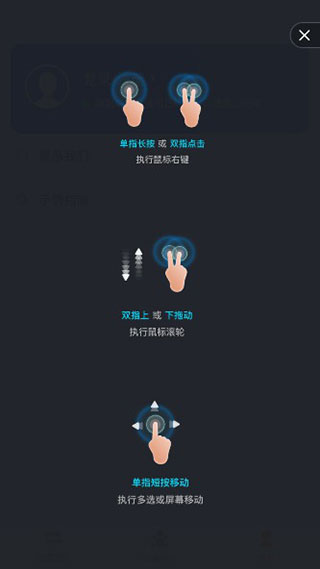 软件特色流畅舒适的体验:下载和安装的过程非常的简单,无广告弹窗,非常的绿色、安全。多样化功能全免费:除了常见的功能之外,在ToDesk的菜单栏还有“动作”、“查看”、“语音沟通”、“文字聊天”和“文件传输”等功能。安全性非常高:通讯数据使用端到端加密,连接密码仅存于您的设备。软件公司也无法窥探您的桌面,以确保每次连接都是安全可靠的。
软件特色流畅舒适的体验:下载和安装的过程非常的简单,无广告弹窗,非常的绿色、安全。多样化功能全免费:除了常见的功能之外,在ToDesk的菜单栏还有“动作”、“查看”、“语音沟通”、“文字聊天”和“文件传输”等功能。安全性非常高:通讯数据使用端到端加密,连接密码仅存于您的设备。软件公司也无法窥探您的桌面,以确保每次连接都是安全可靠的。使用指南
【怎么控制电脑】1、首先打开ToDesk,进入软件之后在主页面输入想要远程控制电脑的设备代码,需要电脑端也开启该软件;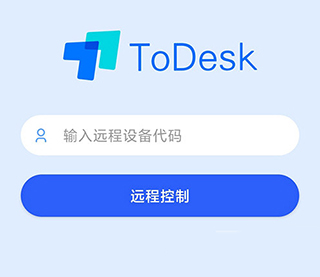 2、输入代码点击远程控制,然后输入连接密码,点击连接;
2、输入代码点击远程控制,然后输入连接密码,点击连接;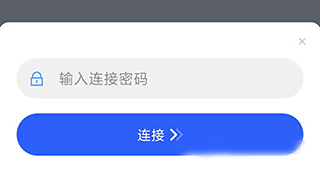 3、连接成功之后就会进行电脑页面进行控制了。
3、连接成功之后就会进行电脑页面进行控制了。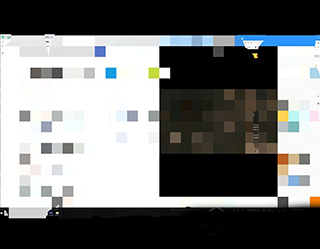 【怎么断开】1、点击ToDesk控制页面右下角的箭头按钮;
【怎么断开】1、点击ToDesk控制页面右下角的箭头按钮;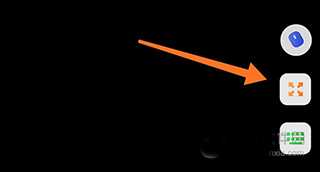 2、出现拓展栏,选择结束远控,弹出确认框,确认之后就可以断开了。
2、出现拓展栏,选择结束远控,弹出确认框,确认之后就可以断开了。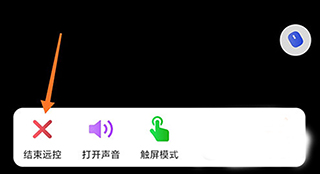 【如何设置被远程的电脑锁屏】1、通过底部菜单栏进入设备列表,在其中找到自己连接过的电脑;
【如何设置被远程的电脑锁屏】1、通过底部菜单栏进入设备列表,在其中找到自己连接过的电脑; 2、点击进入设备详情页面,点击锁定桌面,然后电脑就会进入锁屏状态了。功能介绍支持远程控制、远程文件传输支持历史设备快速连接支持开机自启支持录制回话和播放计算机声音支持伙伴登录提醒
2、点击进入设备详情页面,点击锁定桌面,然后电脑就会进入锁屏状态了。功能介绍支持远程控制、远程文件传输支持历史设备快速连接支持开机自启支持录制回话和播放计算机声音支持伙伴登录提醒更新日志
todesk苹果版 v1.1.9ios版更新内容- 增加远程命令无响应问题,增加提示无法操作- 修复远程控制横屏无法全屏显示bug- 修复搜索第一行无法点击设备进入详情bug- 修复可以删除本设备bugv1.1.8ios版更新内容- 增加了子账号操作权限- 优化了远程控制逻辑- 优化了iPad主控页展示- 修复摄像头界面展示不完整- 修复其他已知bug评论
举报
发表
暂无评论,期待你的妙语连珠
详细信息
- 厂商
有趣科技
- 官网
- 语言
简体中文
- 年龄段
全年龄对象
- 当前版本
v1.1.9ios版
- 大小
41.80MB
- 授权方式
免费
- 网络
否
- 权限
查看权限




 渝公网安备50010702505138号
渝公网安备50010702505138号